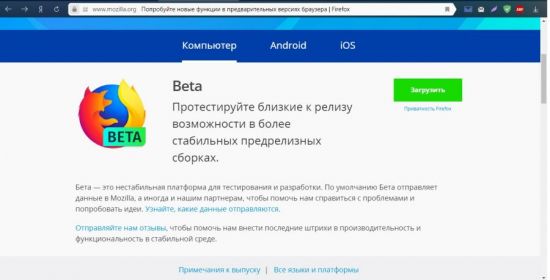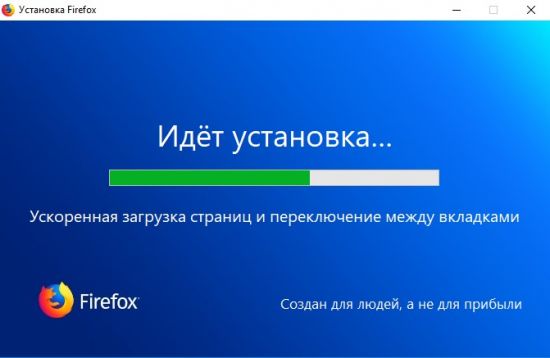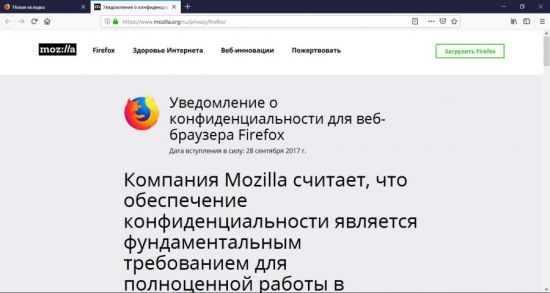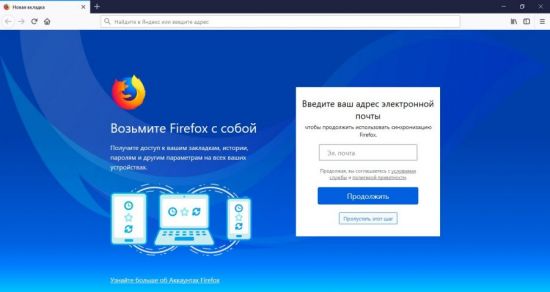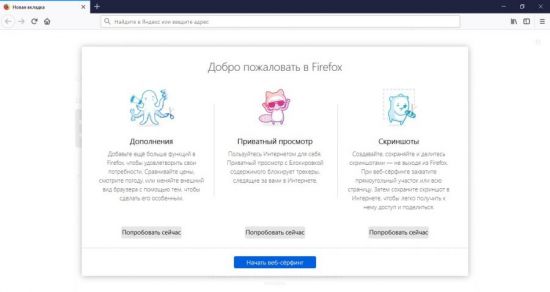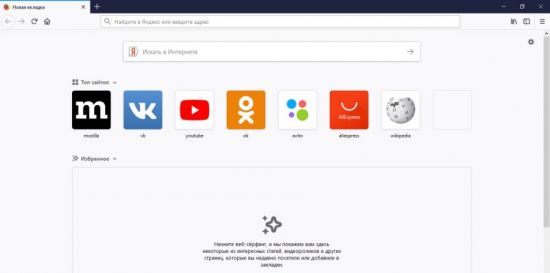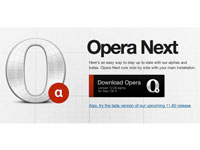Браузеры, как и все остальное в нашем мире, постоянно развиваются. Совсем недавно, софт для просмотра сайтов в интернете был примитивен. Сначала пользователям был доступен только поиск страниц. Приходилось вручную вводить нужный адрес, избегая ошибок, иначе нужная страница не загружалась.
Со временем в браузерах появились закладки, умный поиск, расширения и многое другое. Стабильная работа новых элементов в программе – это усердный труд разработчиков и тысяч людей, участвующих в тестировании новых функций. У популярного браузера Mozilla для этого есть специальная бета-версия. Любой желающий может установить ее на свой компьютер и принять участие в совершенствовании программы.
О браузере
Mozilla Firefox Beta в отличие от основной версии является нестабильной платформой. Она предназначена для тех, кто занимается разработкой и тестированием программного обеспечения. Доступны версии для компьютеров с операционной системой Windows, MacOS и Linux, а также для смартфонов на базе Android. Любой желающий может скачать бета-версию на свое устройство и помочь разработчикам настроить работу новых функций. Кроме того, это возможность первым испытать новые разработки в программе.
Скачивание и установка
Для владельцев различных устройств, желающих установить Firefox Beta, на сайте разработчиков есть соответствующий раздел, адрес которого: https://www.mozilla.org/ru/firefox/channel/desktop/
Рассмотрим варианты установки браузера на компьютер с ОС Windows и смартфон.
Установка на компьютер
Данный способ также подходит владельцам устройств, работающих на macOS или Linux. Порядок действий описан ниже.
1. Зайти на сайт разработчика по адресу https://www.mozilla.org/ru/firefox/channel/desktop/
2. Выбрать вкладку компьютер и найти среди предложений раздел «Beta».
3. Нажать кнопку «Загрузить» слева на экране.
4. Запустить загруженный инсталлятор.
5. На вопрос операционной системы: «Разрешить приложению вносить изменения…» нажать «Да».
6. Запустится установочный процесс, по окончании которого пользователь сможет пользоваться всеми возможностями бета-версии.
При первом запуске перед пользователем откроется две вкладки: новая и уведомление о конфиденциальности. Во второй пользователь может сразу выбрать, какая информация будет передаваться разработчикам.
Новая вкладка предложит пользователю пройти короткий ознакомительный процесс. Следуя указаниям, он может на первой странице пройти синхронизацию. Это позволит скопировать все настройки и сохраненные элементы из основного браузера, которым он пользуется. При желании этот шаг можно пропустить.
В следующем окне браузер покажет несколько своих возможностей. Выбрав любой из них, пользователю откроется руководство по работе с ними.
Нажав кнопку «Начать веб-серфинг», пользователь закончит обучение и может приступать к работе с браузером.
Установка на смартфон или планшет
Владельцы устройств с OS Android могут получить ссылку для скачивания программы по ссылке, указанной выше. И также они могут установить приложение через Play Маркет. Скачивание через интернет магазин Google происходит следующим образом:
1. Ввести в поиске Play Маркета «Firefox Beta». Система сама предложит правильный вариант.
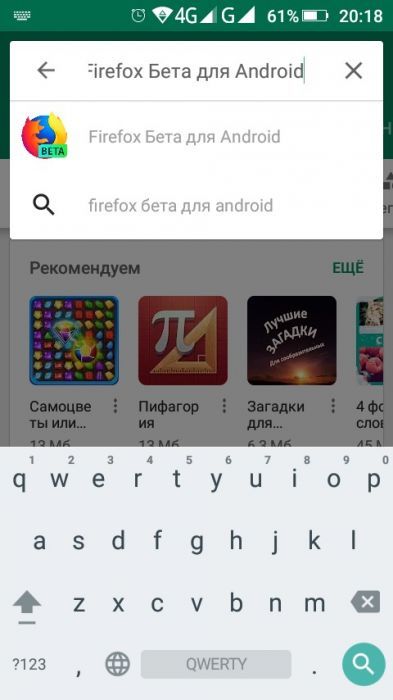
2. Перейти на страницу приложения и нажать кнопку «Установить».
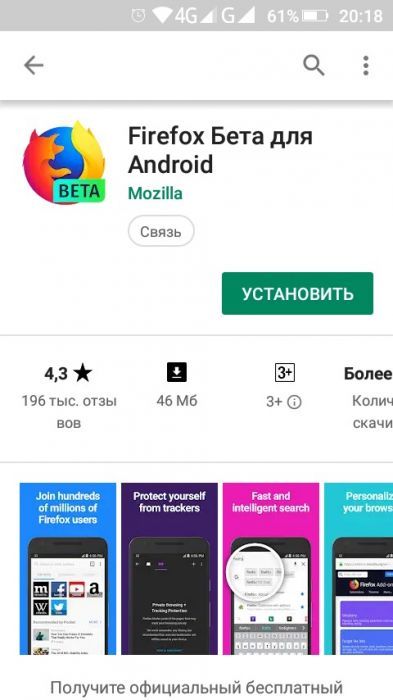
3. Нажать кнопку «Принять».
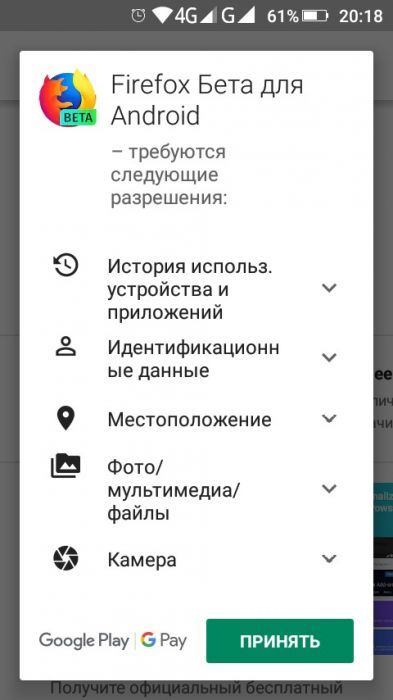
4. Дождаться загрузки приложения на устройство и запустить его.
Установленное приложение Firefox Beta встретит пользователя приветствием. Необходимо нажать кнопку «Далее».
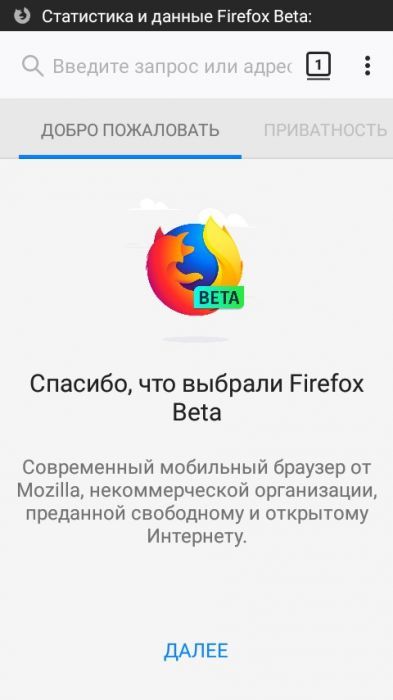
Затем пользователя будут знакомить с возможностями программы, которые пролистываются кнопкой «Далее».
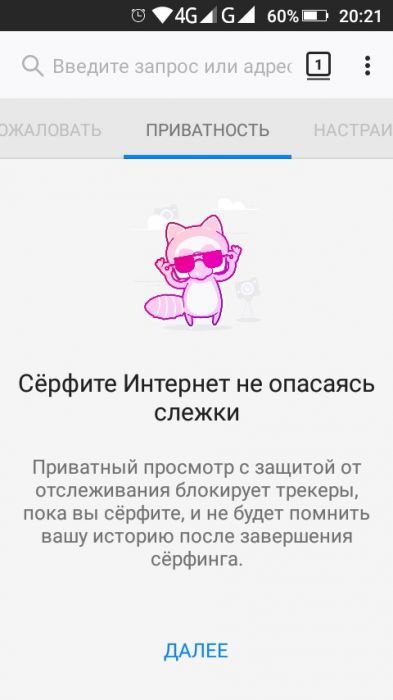
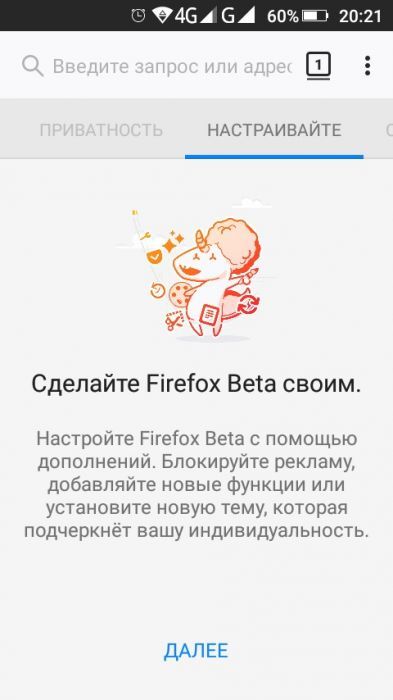
На последнем этапе приложение предложит сделать синхронизацию. Это актуально для тех, кто пользуется браузером Mozilla с других устройств. Синхронизация позволит скопировать все закладки и сохраненные аккаунты на сайтах. И также этот шаг можно пропустить и пройти синхронизацию позже.
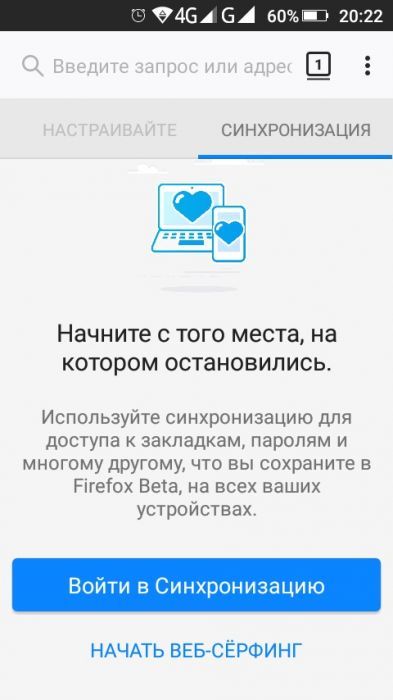
После нажатия «Начать веб-серфинг» перед пользователем откроется основное окно приложения. Вверху экрана находится поисковая строка. Ниже расположены разделы: топ-сайтов, закладки и история. Топ-сайтов содержит ссылки на самые посещаемые ресурсы. В закладках хранятся сохраненные владельцем сайты, а раздел история позволит посмотреть страницы, посещенные ранее.
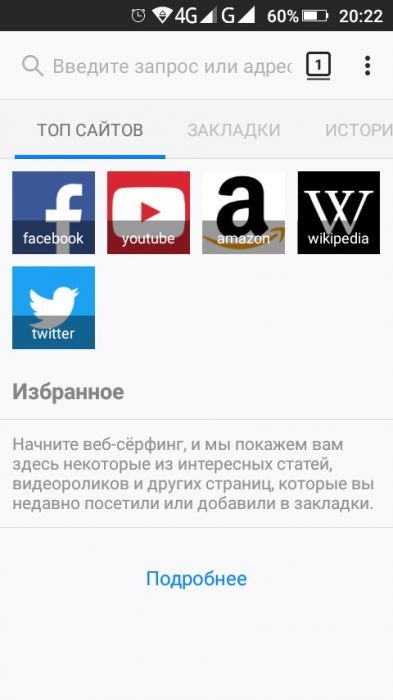
Для входа в настройки приложения следует нажать на значок в виде трех точек, расположенный в левом верхнем углу экрана.
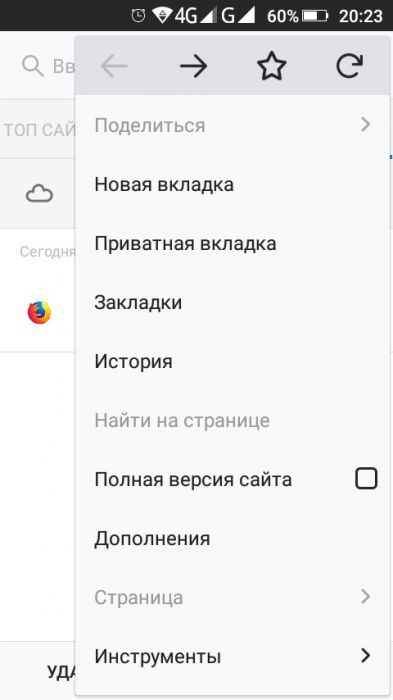
Вкладка «Параметры» откроет большой список настроек приложения. Пользователь сможет выбрать язык, шрифт, показ уведомлений и многое другое.
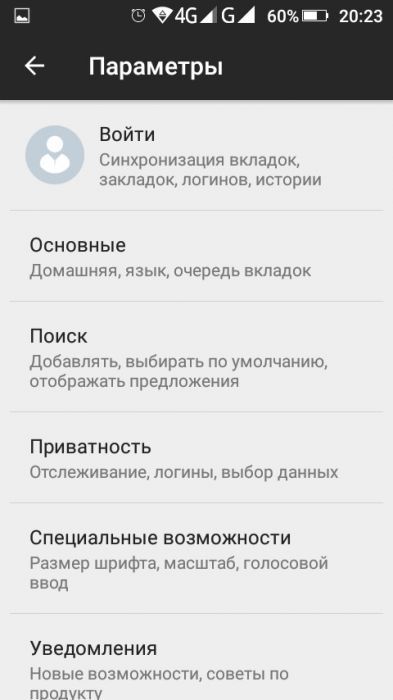
Firefox Beta – это особая версия популярного браузера, доступная на множестве платформ. С ее помощью пользователь имеет возможность поучаствовать в развитии программы и опробовать ее новые функции, недоступные большинству.
Видео по теме: